この記事には広告・プロモーションが含まれています
TradingViewでヒストリカルデータ(過去チャート)を使う方法!
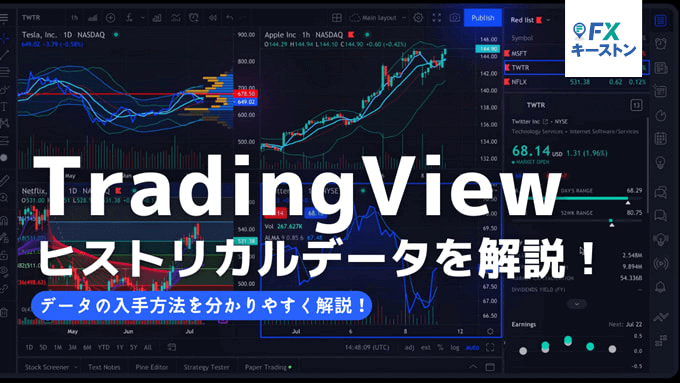
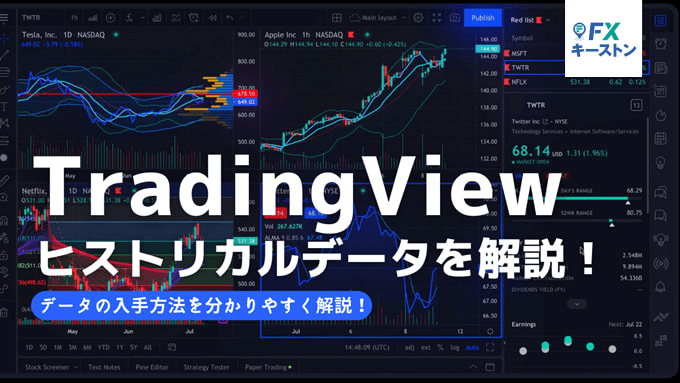
この記事では、TradingViewでヒストリカルデータ(過去チャート)をダウンロードする方法を詳しく解説しています。多機能で非常に便利なトレーディングビューですが、ついにヒストリカルデータを落とすことまで可能になりました。
詳しくトレーディングビューのヒストリカルデータの取得可能な期間や通貨ペア、データの特徴について紹介していきます。トレード手法の検証や自動売買、システムトレードなどにご活用頂ければと思います。
TradingViewのヒストリカルデータ(過去チャート)の特徴
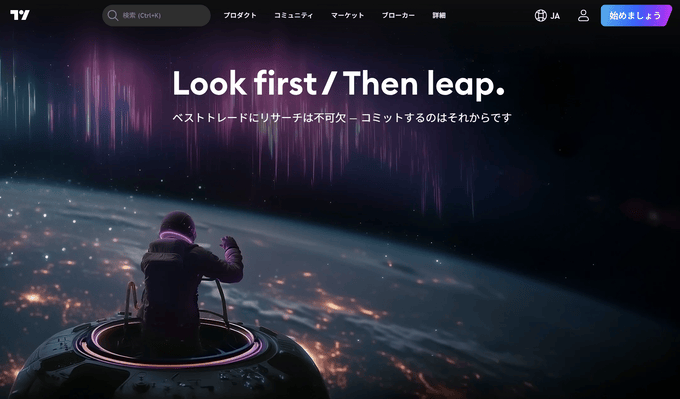
TradingViewのヒストリカルデータまとめ
- 150種類以上の通貨ペアの過去チャートがダウンロードできる
- 個別株、株価指数、商品など多種多様な金融商品に対応
- 国内外の複数のFX会社のレートが取得可能
- インジケーターの過去データもダウンロード可能
トレーディングビューのヒストリカルデータは主要通貨ペアはもちろん、かなりマイナーな通貨ペアのヒストリカルデータでも取得可能。
TradingViewでは同じ通貨ペアでも複数のFX会社のレートを表示でき、それぞれにヒストリカルデータがダウンロードできます。
足種は13種類以上に対応。さらに移動平均線などのインジケーターの過去チャートも取得できます。インジケーターのデータが取得できるのはかなり貴重ですね。
表計算でインジケーターの数字を出さなくてもTradingViewを使えば一発で過去チャートがダウンロードできます。
取得できるデータの期間は銘柄やレート配信をしている会社によって異なります。
10年分以上のヒストリカルデータを提供しているFX会社であれば別記事にてまとめているので、そちらもチェックしてみてくださいね。
【FX】ヒストリカルデータがダウンロードできるFX業者一覧!
50年以上前の価格データが見られるヒストリカルデータが追加!
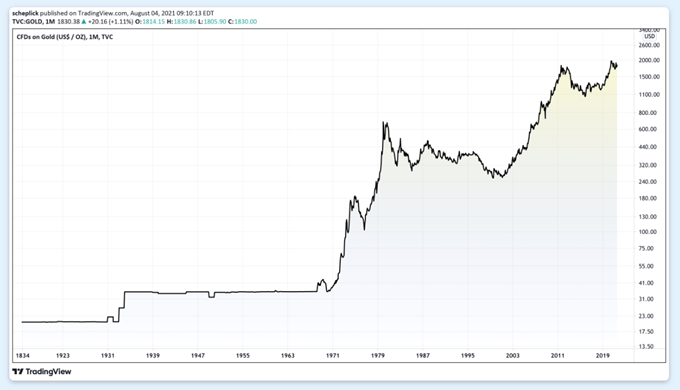
TradingViewでは、新たにNYダウやS&P500、金、原油、コカ・コーラなど人気銘柄の過去数十年~数百年分のヒストリカルデータが見れられるようになりました。
NYダウ(ティッカー:DJI)は1896年まで、S&P500(ティッカー:SPX)は1871年まで、金(ティッカー:GOLD)にいたっては1834年以降の価格データを参照可能。
その他には、ビットコインインデックス、コカ・コーラ、エクソン、JPモルガン、IBM、原油、銀なども追加されています。これらは無料プランでも利用できる追加のチャートデータです。
ますます便利になったTradingViewにぜひご注目ください。
トレーディングビューのヒストリカルデータを落とす方法・手順
では、実際にTradingViewでヒストリカルデータをダウンロードする方法を解説していきます。ダウンロードは非常に簡単で、2~3分で終わるので記事を参考にダウンロードしてみてくださいね。

まず、ダウンロードする前に1つ手順があります。それが「チャートを最大限、縮小すること」です。
TradingViewは銘柄を最初に表示した時点では最小限のチャートデータしか読み込みません。これは表示速度を早くするためですが、この状態でヒストリカルデータをダウンロードすると300件しか落とせません。
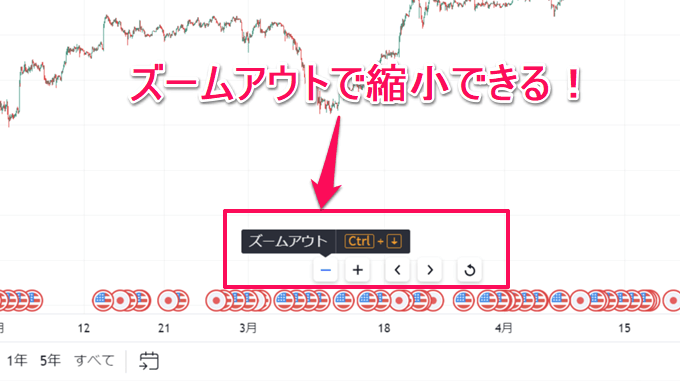
そこでチャートを上限まで縮小してデータを読み込んでからダウンロードします。
縮小はチャート下部にマウスを合わせて「ー」のアイコンをクリックするか、マウスホイールで縮小が可能です。
チャートの横軸(時間軸)を選択した状態で右にスクロールすることでも縮小できます。
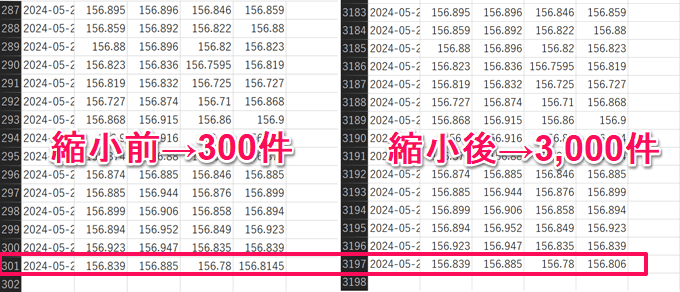
上記は最大限に縮小した状態でヒストリカルデータをダウンロードしたものです。
OANDA証券の米ドル円であれば3,000件ほどをダウンロードできます。
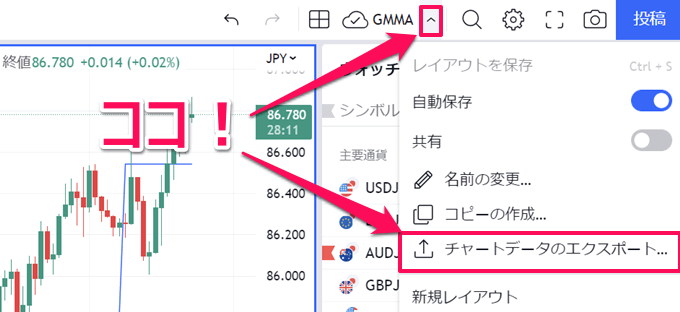
ヒストリカルデータはチャート画面右側の上三角アイコンから【チャートデータのエクスポート】を開きます。
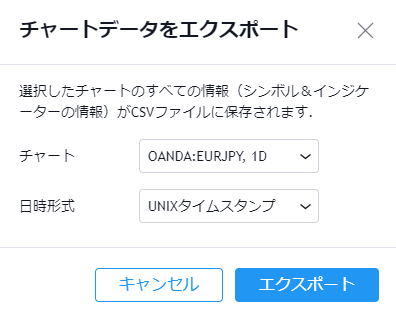
【チャートデータのエクスポート】を開くと上記のポップが表示されます。
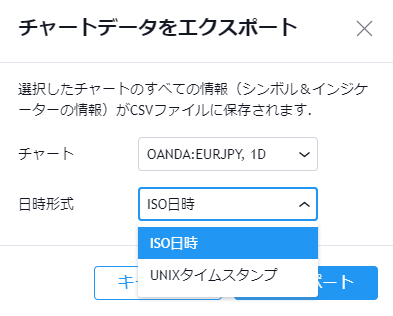
出力する時刻表示は「UNIXタイムスタンプ」と「ISO日時」の2種類です。使いやすい方を選択して頂ければと思います。
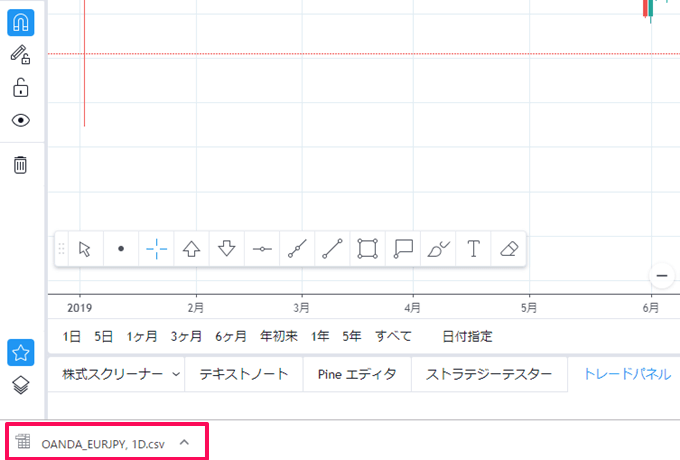
ダウンロードする証券会社・銘柄・時間足・時刻表示を確認して【エクスポート】をクリック。csv形式でヒストリカルデータがダウンロードされます。

上記がテキストに貼り付けたTradingViewのヒストリカルデータです。トレーディングビューでヒストリカルデータを落とす方法は以上です。非常に簡単ですよね。
複数のFX会社のレートが取得できたり、FX以外の株価指数や商品もヒストリカルデータが落とせます。時間軸も13種類以上に対応、同じ要領でインジケーターの過去チャートもダウンロード可能です。
TradingViewはトレード履歴のダウンロードも可能
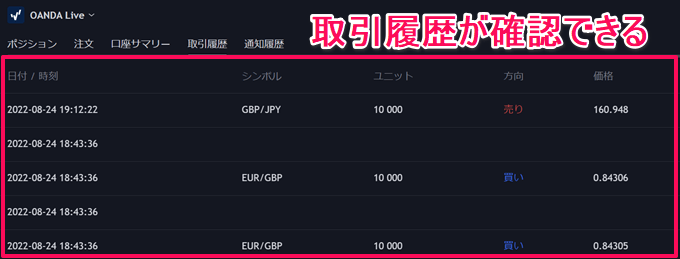
TradingViewは特定のFX会社と口座連携することで取引履歴をダウンロードすることも可能です。
データはcsv形式でダウンロードされるため統計や集計は別でする必要がありますが、こちらも検証に利用することができます。
取引履歴のダウンロードであれば無料プランの方でも可能です。
チャートデータのエクスポートはPlusプラン以上で利用可能
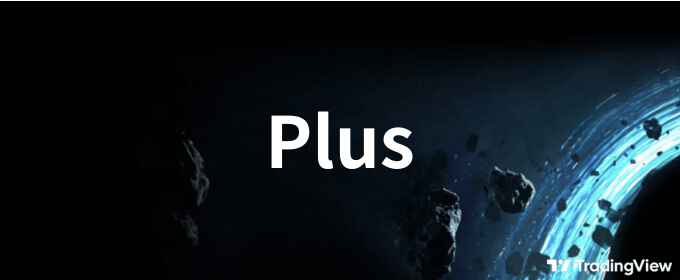
チャートデータのエクスポートに関しての注意点が一つあります。それは、エクスポートできるのは有料プラン(Plus以上)だけという点です。無料プラン(Basic)では利用できません。
Plusプランは最大4画面分割に対応、インジケーター数(最大10個)やアラーム(最大100個)もしっかり設定できます。使える機能と料金のコスパが良いプランです。
【トレーディングビューのプラン別使える機能】
| 項目 | Basic | Essential | Plus | Premium |
|---|---|---|---|---|
| 月次(円換算) | 無料 | 2,100円 | 4,300円 | 8,600円 |
| 広告の表示 | 有 | 無 | 無 | 無 |
| 画面分割 | 1 | 2 | 4 | 8 |
| レイアウトのテンプレ保存数 | 1 | 5 | 10 | 無制限 |
| インジケーターのテンプレ | 1 | 無制限 | 無制限 | 無制限 |
| インジケーターの同時表示 | 2 | 5 | 10 | 25 |
| ウォッチリスト登録数 | 30 | 1000 | 1000 | 1000 |
| アラート設定数 | 3 | 20 | 100 | 400 |
| テクニカルアラート | × | 20 | 100 | 400 |
| 表示できるローソク足の数 | 5,000本 | 1万本 | 1万本 | 2万本 |
| リプレイ可能データ | 日足以上 | 42日(分足) | 180日(分足) | すべて |
| 秒足 | × | × | × | 〇 |
| 出来高プロファイル | × | 〇 | 〇 | 〇 |
| カスタム時間足 | × | 〇 | 〇 | 〇 |
| 自動チャートパターン | × | × | × | 〇 |
| チャートデータエクスポート | × | × | 〇 | 〇 |
(※:月額料金は2025年7月1日時点の米ドル/円レートを元に算出。いずれも税抜の金額を掲載。)
プラン別の主要な使える機能の一覧は上記の通りです。
TradingViewの有料プランは手順を踏めば格安で契約することができます。詳しい手順は別記事にてまとめているので、気になる方はそちらもチェックしてみてくださいね。
最大半額!?TradingViewを50%OFFで契約する方法!
【TradingView】有料と無料プランの料金&機能を徹底比較!
ヒストリカルデータがダウンロードできるFX会社一覧

| FX会社 | 通貨ペア | データ期間 | 足種 | 商品 | 公式サイト |
|---|---|---|---|---|---|
![[GMOクリック証券]](/img/logo/click.png) GMOクリック証券 GMOクリック証券 |
30種類(ラージ銘柄含む) | 2007年~ | 1分足のみ | 27種類 | 詳細 |
![[ゴールデンウェイ・ジャパン]](/img/logo/fxtrade.png) ゴールデンウェイ・ジャパン ゴールデンウェイ・ジャパン |
29種類 | 2012年~ | 1分足のみ | 5種類 | 詳細 |
![[ヒロセ通商]](/img/logo/hirose.png) ヒロセ通商 ヒロセ通商 |
54種類 | 指定不可 | 14種類 | × | 詳細 |
![[外為どっとコム]](/img/logo/gaitamedotcom.png) 外為どっとコム 外為どっとコム |
30種類 | 指定不可 | 14種類 | × | 詳細 |
![[マネースクエア]](/img/logo/m2j.png) マネースクエア マネースクエア |
17種類 | 2007年 | 3種類 | × | 詳細 |
![[セントラル短資FX]](/img/logo/centraltanshi.png) セントラル短資FX セントラル短資FX |
27種類 | 過去1年分 | 日足のみ | × | 詳細 |
![[くりっく365]](/img/logo/click365.png) くりっく365 くりっく365 |
30種類 | 2005年~ | 日足のみ | – | 詳細 |
![[OANDA証券]](/img/logo/oanda.png) OANDA証券(※) OANDA証券(※) |
9種類(※) | 2016年9月~ | ティック | 1種類 | 詳細 |
![[tradingview]](/img/logo/tradingview.png) TradingView(※) TradingView(※) |
150種類以上 | 指定不可 | 13種類以上 | 30種類以上 | 詳細 |
※OANDA証券はFX4通貨ペア(USDJPY、EURJPY、GBPJPY、EURUSD)の他に株価指数5銘柄(JP225、US100、US2000、US30、US500)、商品(XAUUSD:ゴールド)のMT5用ティックデータがダウンロードできます。ただし、会員ステータスがGOLD(前月の取引量500,000米ドル以上)もしくはSIVER(100,000米ドル以上500,000米ドル未満)の方のみがダウンロード可能です。
※TradingViewは有料プラン(Plus以上)でヒストリカルデータのダウンロードが可能です。
別記事では国内FX会社の中でヒストリカルデータを提供している会社を一覧表にまとめています。
過去10年分以上のデータを提供している会社やゴールド・原油などの商品銘柄に対応している会社などそれぞれに違いがあります。
ヒストリカルデータを集めたい方は別記事も参考にしてみてくださいね!
TradingViewのヒストリカルデータを活用しよう
全世界でアクティブユーザーを右肩上がりで増やし続けているのがTradingView(トレーディングビュー)です。100種類以上のインジケーターを内蔵、80種類以上の描画ツールにも対応しており機能性と抜群の使い勝手を両立している秀逸なチャートツールです。
さらに、ヒストリカルデータもダウンロードできるようになって利便性がさらに増したTradingView。頻繁にアップグレードが行われるため、今後さらに便利な機能が追加されることでしょう。ヒストリカルデータに関しても更なるアップグレードに期待大です!
TradingView特集!料金、機能、対応ブローカーまで徹底解説!
Check!!

いくつかの国内FX会社には取引履歴を自動で取って集計してくれるサービスがあります。
勝率、リスクリワード、プロフィットファクター、最大ドローダウン、売買比率など損益を自動で集計、計算してくれるので非常に便利です。
別記事にて5社のトレード履歴の集計サービスを詳しく解説しています。FXトレーダーの方はぜひチェックしてみてください!



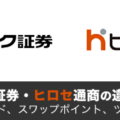

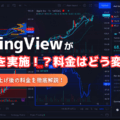



















コメント